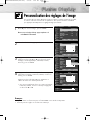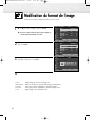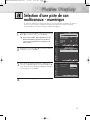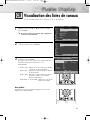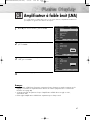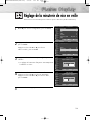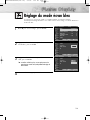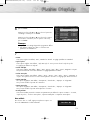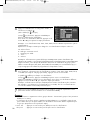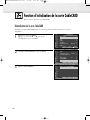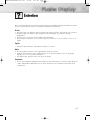Samsung HP-R4272 Manuel utilisateur
- Catégorie
- Téléviseurs à écran plasma
- Taper
- Manuel utilisateur

Guide de l’utilisateur
HP-R4272
HP-R5072
Appareil numérique de catégorie B.
Enregistrez vos produits Samsung en vous connectant sur :
www.samsung.com/global/register
BN68-00825H-X0Fre(001,146) 5/3/05 2:44 PM Page 3

Information importante sur la garantie
concernant le format de l’image
Le format écran large des écrans à plasma (16:9, soit le rapport hauteur/largeur de l’image) est conçu
principalement pour les vidéos plein écran à écran large. Les images affichées devraient être en format
écran large 16:9 ou agrandi afin de remplir l’écran si votre modèle offre cette caractéristique et que
les images sont constamment en mouvement. L’affichage de graphiques et d’images fixes, comme les
barres noires des vidéos et des programmes de télévision en format standard non agrandi doit être
limité au maximum à 5 % du temps d’écoute hebdomadaire.
De plus, l’affichage d’autres images et textes fixes, comme des rapports boursiers, des jeux vidéos, des
logos des stations, des sites Web ou des graphismes et motifs informatiques doit être limité, comme il
est indiqué ci-dessus pour tous les téléviseurs. L’affichage d’images fixes qui ne respecte pas
les directives ci-dessus peut causer un vieillissement inégal des écrans à plasma en y
créant des images fantôme subtiles mais permanentes. Pour éviter ce problème,
variez les programmes et les images, et regardez principalement des images en
mouvement (pas de motifs fixes ni de barres noires).
Dans les modèles d’écran à plasma qui offrent des caractéristiques de format d’image, utilisez ces
commandes pour obtenir différents formats en plein écran.
Prenez garde au choix des formats et à leur durée d’utilisation. Un vieillissement inégal résultant du
choix et de l’utilisation d’un format, tout comme les images rémanentes, ne sont pas couverts par la
garantie limitée de Samsung.
BN68-00825H-X0Fre(002~035) 5/3/05 2:46 PM Page 2

Consignes à l’intention de l’utilisateur
Image rémanente
Un écran à plasma ne doit pas présenter une image fixe (comme celle des jeux vidéos) durant un
laps de temps trop important, car elle peut causer une image rémanente. Ce phénomène est aussi
appelé “brûlure d’écran”. La page 53 du présent guide explique comment diminuer la luminosité et
le contraste de l’écran pour afficher une image fixe.
Altitude
L’écran à plasma ne fonctionne pas normalement à des altitudes supérieures à 6 500 pi.
Chaleur à la partie supérieure de l’écran à plasma
Le dessus de l’appareil peut devenir chaud après un fonctionnement prolongé alors que la chaleur
se dissipe par les orifices de ventilation aménagés dans la partie supérieure de l’écran.
Cet état est normal et n’est pas le signe d’une défectuosité du produit.
Toutefois, il faut empêcher les enfants de toucher cette partie de l’écran.
L’appareil laisse entendre un craquement.
Un craquement peut se produire lorsque l’appareil se contracte ou se dilate à cause d’un
changement dans le milieu ambiant, comme la température ou l’humidité. Cela est normal et n’est
pas le signe d’une défectuosité.
Défauts de cellules
L’écran à plasma comporte de 1 230 000 (définition standard) à 3 150 000 (haute définition)
pixels dont la création nécessite une technologie hautement perfectionnée. Toutefois, il peut y avoir
des pixels plus lumineux ou plus sombres à l’écran. Ces derniers n’ont aucune incidence sur le
rendement du produit.
Évitez de faire fonctionner le téléviseur à une température inférieure à 5 °C (41 °F)
Une image fixe affichée trop longtemps peut endommager l’écran en permanence.
Le fait de regarder l’écran à plasma en format 4:3 durant une longue
période peut laisser des traces de bordures apparaissant à gauche, à droite
et au centre de l’écran causées par une différence d’émission de lumière à
l’écran. Un DVD ou un jeu vidéo peut avoir le même effet sur l’écran.
Les dommages ainsi provoqués ne sont pas couverts par la garantie.
Image consécutive à l’écran.
Les images fixes des jeux vidéo et des ordinateurs affichées durant une longue période peuvent
causer des images consécutives partielles.
Pour éviter cet effet, réduisez la luminosité et le contraste lorsque des images fixes doivent rester
longtemps à l’écran.
Garantie
La garantie ne couvre pas les dommages causés par la rémanence.
L’image rémanente n’est pas couverte par la garantie.
Installation
Communiquez avec un centre d’entretien autorisé lorsque vous installez votre téléviseur dans un
endroit très poussiéreux, très chaud ou très froid, très humide et contenant des produits chimiques.
Procédez de la même manière si l’appareil doit fonctionner continuellement 24 heures sur 24,
comme dans un aéroport, une gare, etc.
Le fait d’ignorer cet avis peut causer de sérieux dommages au téléviseur.
3
BN68-00825H-X0Fre(002~035) 5/3/05 2:46 PM Page 3

Téléviseurs prêts pour la carte
CableCARD et le câble numérique
4
Les téléviseurs prêts pour la carte CableCARD et le câble numérique sont des appareils utilisant une
nouvelle norme de câble numérique.
Cette nouvelle norme s’appelle OpenCable et représente le fruit d’une volonté commune visant à
normaliser l’interface du réseau de câblodistribution numérique en Amérique du Nord. Pour obtenir de
plus amples renseignements, veuillez consulter le site www.cablelabs.com.
Les téléviseurs prêts pour le câble numérique sont dotés d’un syntoniseur de câblodistribution adapté à
la réception des signaux numériques du câblodistributeur. Ils sont également conçus pour fonctionner
avec les cartes numériques CableCARD (modules à carte PCMCIA appelés CableCARD). Ces modules
à carte PCMCIA ou CableCARD seront fournis par votre câblodistributeur une fois que vous serez
abonné.
La carte CableCARD provenant de votre câblodistributeur doit être insérée dans la fente CableCARD
d’un téléviseur prêt pour le câble numérique. Consultez la page 25 pour connaître la méthode
d’insertion.
Le récepteur TV numérique fourni par le câblodistributeur n’est désormais plus nécessaire dans le cas
des téléviseurs prêts pour le câble numérique et la carte CableCARD.
Une fois que la carte est insérée dans la fente, le message qui s’affiche à l’écran du téléviseur indique
que la carte CableCARD est en place et que les données nécessaires, comme les renseignements sur les
canaux ou l’abonnement, seront téléchargées à partir de votre câblodistributeur numérique. Lorsque
vous insérez la carte CableCARD la première fois, cette procédure peut nécessiter quelques minutes
selon la quantité de données transmise par votre câblodistributeur.
Au cours de cette étape, le câblodistributeur ou la carte CableCARD peut afficher des renseignements
utiles ou complémentaires à l’écran.
Veuillez communiquer avec votre câblodistributeur pour obtenir de plus amples renseignements sur la
disponibilité du service et la façon d’acquérir une carte CableCARD.
Remarques
•Ce téléviseur comporte le système de protection contre la copie réglementé par le DTLA (Digital
Transmission Licensing Administrator). Veuillez noter qu’il est possible que vous ne puissiez voir du
contenu protégé contre la copie selon votre branchement particulier.
• Il est possible que certains canaux offerts par votre câblodistributeur soient brouillés.
Lorsque vous regardez ces canaux, l’écran peut être vide ou afficher une image fixe. Pour obtenir le
signal approprié, vous devez vous abonner après avoir communiqué avec votre câblodistributeur.
Selon le service offert par ce dernier, la mise à jour des données relatives aux canaux peut
nécessiter plusieurs minutes.
BN68-00825H-X0Fre(002~035) 5/3/05 2:46 PM Page 4

5
1. L’antenne que j’utilise actuellement convient-elle à la télévision numérique?
La télédiffusion numérique en direct utilise les mêmes canaux que la télévision analogique et convient
parfaitement à de nombreuses antennes de télévision existantes. Toutefois, les assignations de canaux
de télévision numérique sont différentes de celles des canaux analogiques. Il faudrait vérifier si les
émissions numériques locales sont de types VHF (canaux 2 à 13) ou UHF (canaux 14 à 69) pour voir
si vous avez besoin d’une antenne différente.
Si vos canaux numériques sont de type UHF et que la réception est bonne, votre antenne actuelle peut
très bien convenir. Il en est de même pour la réception numérique en VHF. Veuillez noter que dans
certains marchés, les canaux VHF et UHF sont utilisés pour la télévision numérique.
Vous pouvez connaître les assignations de canaux numériques les plus récentes pour votre région en
consultant des sites Web tels que www.titantv.com, www.10000watts.com et www.fcc.gov.
2. Est-il difficile de recevoir des signaux numériques à la maison?
Cela dépend de la puissance d’émission de vos stations numériques locales et de la distance qui vous
sépare de la tour de transmission. Les téléviseurs numériques ne nécessitent pas un signal aussi puissant
que celui des téléviseurs analogiques pour produire des images et un son de haute qualité.
Une fois que le signal numérique dépasse un certain seuil au récepteur, les donnés numériques vidéo et
audio décodées sont de qualité identique à celle des données encodées initialement pour l’émission. Il
s’agit d’un avantage considérable de la télévision numérique par rapport à la télévision analogique; il
n’y a pas de bruits parasites, d’images fantômes ni de sons altérés.
3. Comment puis-je brancher une antenne dans une maison en rangée, un logement de coopérative
d’habitation, condominium ou appartement?
La règle OTARD de la Commission fédérale des communications (qui fait partie du Telecommunications
Act-Loi sur les télécommunications de 1996) permet aux résidents de condominiums et de maisons en
rangée ainsi qu’aux membres des associations de quartier d’installer des antennes extérieures destinées
à capter des signaux de télévision pourvu qu’elles ne soient pas situées dans des aires communes et
qu’elles ne dépassent pas 3,66 m de hauteur.
Les résidents de cellules d’habitation (appartements, etc.) ne sont pas couverts par les règles OTARD et
ils doivent utiliser des antennes intérieures pour capter les signaux numériques. Le propriétaire d’un
ensemble d’habitations collectives peut fournir un système d’antenne de télévision principal qui permet
à tous les appartements d’avoir accès aux signaux numériques.
4. Puis-je brancher mon un récepteur TV numérique à mon service de câblodistribution?
Les systèmes de câblodistribution utilisent une méthode différente de transmission des programmes de
télévision numériques qui est actuellement incompatible avec les boîtes numériques. Donc, vous devez
encore utiliser une antenne extérieure ou intérieure pour recevoir des programmes numériques en
direct.
Toutefois, vous n’aurez pas à payer des frais mensuels ni de frais par programme pour regarder des
émissions de type numérique et à haute définition en direct. Celles-ci sont gratuites, contrairement à la
télévision payante par satellite ou au groupe de canaux optionnels. Vous n’avez besoin que d’une
antenne et d’un récepteur TV numérique pour obtenir des images grand écran claires et un son de
haute qualité.
Questions et réponses
BN68-00825H-X0Fre(002~035) 5/3/05 2:46 PM Page 5

Table des matières
6
Renseignements généraux
Votre nouvel écran à plasma ........................10
Touches de la télécommande ........................13
Installation au mur ......................................15
Comment assembler le support......................19
Branchements
Branchement des antennes VHF et UHF..........22
Branchement du câble de télédistribution ......23
Raccordement de CableCARD ......................25
Branchement d’un magnétoscope ..................26
Branchement d'un caméscope ......................27
Branchement d’un lecteur DVD......................28
Branchement d’un récepteur TV numérique ....29
Branchement d’un récepteur TV numérique ....30
Branchement d’un système audio numérique ..32
Branchement à un amplificateur analogique ..33
Fonctionnement
Mise sous tension/hors tension du téléviseur ..36
Visualisation des menus et des affichages ......40
Mémorisation des canaux ............................41
Ajout et suppression de canaux ....................44
Programmation de la télécommande..............47
Utilisation d’une source de signal externe ......49
Réglage de l’image
Changement du format normal de l’image ....52
Personnalisation des réglages de l’image ......53
Visualiser la démonstration DNIe ..................55
Modification du format de l’image ................56
Mode image sur image ...............................58
Sélection de la source sonore .......................64
Réglage du mode Commande couleur ...........65
Paramètres audio
Réglages audio ..........................................70
Réglage automatique du son.........................71
Réglage de TruSurround XT ..........................72
Sélection d’une piste de son multicanaux
- numérique ................................................73
Sélection d’une piste de son multicanaux
- analogique
................................................74
Réglage automatique du volume ..................75
Sélection d’un format audio numérique ..........76
Définition de la mélodie de marche/arrêt ......77
Sélection de la sourdine interne ....................78
Réglage des canaux
Sélection de l’antenne..................................80
Sélection de vos canaux favoris ....................81
Identification des canaux..............................82
Visualisation des listes de canaux..................83
Modification des listes de canaux..................84
Syntonisation précise des canaux analogiques
..85
Contrôle de l’intensité du signal numérique ....86
Amplificateur à faible bruit (LNA)..................87
BN68-00825H-X0Fre(002~035) 5/3/05 2:46 PM Page 6

Branchement d’un PC et configuration
Branchement d’un PC ..................................90
Repositionnement de l’image ........................94
Réglage de la qualité de l’image ..................95
Rétablir l’image ..........................................98
Réglage de l’heure
Réglage de l’horloge ................................100
Réglage de la minuterie activée/désactivée..102
Réglage de la minuterie de mise en veille ....103
Description des fonctions
Sélection de la langue de menu ..................106
Réduction numérique des bruits ..................107
Réglage du mode film................................108
Réglage du mode écran bleu......................109
Option amélioration de la faiblesse des
couleurs....................................................110
Affichage des sous-titres codés (messages à
l’écran) - analogiques ................................111
Affichage des sous-titres codés (messages à
l’écran) - numériques..................................112
Niveau de transparence ............................114
Fonction économiseur d’énergie..................115
Prévention de la brûlure d’écran ................116
Réduction des effets de la brûlure d’écran....117
Réglage des fonctions d’aide......................118
Fonction Puce V ........................................119
Guide électronique de programme ..............125
Liste aide-mémoire ....................................129
Utilisation de la carte CableCARD ..............131
Fonction d’initialisation de la carte CableCARD
..132
Annexe
Dépannage ..............................................136
Entretien ..................................................137
Fiche technique ........................................138
Dimensions (HP-R4252)..............................139
Dimensions (HP-R5052)..............................141
Remarque
•L’information contenue dans le présent guide
de l’utilisateur peut être modifiée à des fins
d’amélioration sans préavis et varier selon la
version logicielle du téléviseur et les conditions
régionales.
7
BN68-00825H-X0Fre(002~035) 5/3/05 2:46 PM Page 7

BN68-00825H-X0Fre(002~035) 5/3/05 2:46 PM Page 8

ÉCRAN À PLASMA
Renseignements généraux
Votre nouvel écran à plasma ........................................................10
Touches de la télécommande ........................................................13
Installation au mur........................................................................15
Comment assembler le support ......................................................19
BN68-00825H-X0Fre(002~035) 5/3/05 2:46 PM Page 9

10
Votre nouvel écran à plasma
Panneau avant
ΠTouche SOURCE
Pour afficher les sources vidéo disponibles
(par ex., TV, AV, S-Vidéo, Composant 1,
Composant 2, PC et HDMI).
´ Touche MENU
Affiche le menu principal.
ˇ Touches VOL +,
-
Appuyez sur ces touches pour augmenter ou
diminuer le volume.
Elles servent également à choisir ou modifier
des options de menu.
¨ Touches CH( , )
Appuyez sur CH ou CH pour changer
de canal.
Ces touches permettent aussi de parcourir le
menu à l’écran vers le haut ou le bas.
ˆ touche (Enter)
Appuyez sur cette touche pour confirmer un
choix.
Ø Touche d’alimentation
Appuyez sur cette touche pour allumer et
éteindre le téléviseur.
Voyant d’alimentation
- Hors tension : Bleu
- Sous tension : Arrêt
∏ Capteur de télécommande
Pointez la télécommande vers ce capteur sur le
téléviseur.
”
Haut-parleurs
Œ
´
ˇ
¨
ˆ
”∏Ø
BN68-00825H-X0Fre(002~035) 5/3/05 2:46 PM Page 10

11
Extrémité
COMPONENT
Extrémité
Side AV
Côté du téléviseur
Entrée audio (G, D)
Entrée vidéo
Entrée S-Vidéo
Tores de ferrite
Les tores magnétiques permettent
d'atténuer les signaux indésirables.
Quand vous branchez des câbles,
fixez un tore de ferrite sur le câble,
près des connecteurs.
Lorsque vous connectez l'extrémité
COMPONENT (VIDEO, AUDIO) ou
l'extrémité Side AV(VIDEO, AUDIO),
repliez d'abord le tore de ferrite autour
de chaque câble pour le bloquer en
place.
Vérification des accessoires
Cordon d’alimentation
(3903-000144)
Câble Anynet
(BN39-00518A)
Câble d’antenne
Câbles pour composant
(RCA)
Câble HDMI/DVI
Guide de l’utilisateur
Télécommande (BN59-00462A) et
piles AAA
Câble S-VIDÉO
Câble HDMI
Les pièces suivantes sont vendues séparément et sont disponibles dans la plupart des magasins d’électronique.
Une fois que vous avez déballé le téléviseur, assurez-vous que vous avez toutes les pièces présentées ici.
S’il en manque, ou si certaines pièces sont endommagées, communiquez avec votre distributeur.
Câble PC
Câble audio PC Câble optique Câble coaxial
Tore de ferrite pour extrémité COMPONENT
(VIDEO, AUDIO)
(3301-001305)
Tore de ferrite pour extrémité Side AV
(VIDEO, AUDIO)
(3301-001201)
BN68-00825H-X0Fre(002~035) 5/4/05 1:28 PM Page 11

12
Panneau arrière
ΠPOWER IN
Branchez le cordon d'alimentation fourni avec
le téléviseur.
´ SERVICE ONLY
Connecteur pour entretien seulement.
ˇ HDMI/DVI IN
Branchez à la prise HDMI d’un appareil
pourvu d’une sortie HDMI. Ces entrées
peuvent également servir de connexion DVI
avec entrées audio analogiques distinctes.
Un câble HDMI/DVI optionnel est nécessaire
pour faire cette connexion.
Lorsque vous utilisez l’adaptateur HDMI/DVI,
les entrées audio analogiques DVI de votre
téléviseur permettent de recevoir le son des
sorties gauche et droite de votre appareil DVI.
(Non compatible avec les PC)
¨ DVI AUDIO IN (L-AUDIO-R)
Branchez à la prise de sortie audio DVI d’un
appareil externe.
ˆ PC IN
Branchez à la prise de sortie vidéo de votre PC.
Ø PC AUDIO IN
Branchez à la prise de sortie audio de votre PC.
∏ OPTICAL DIGITAL AUDIO OUT
Branchez à un composant audio numérique.
” COAXIAL DIGITAL AUDIO OUT
Branchez à un composant audio numérique.
’ Anynet
Veuillez consulter le guide de l’utilisateur
Anynet. Cette prise sert à brancher d’autres
appareils Samsung Anynet.
˝ COMPONENT IN 1, 2
Entrées de composants vidéo (Y/PB
/PR) et
audio (L-AUDIO-R).
Ô CableCARD
TM
Insérez la carte CableCARD dans la fente.
ANT (75Ω)
Connecteur coaxial de 75Ω pour réseau
d’antenne et de câble.
Ò AV IN (L-AUDIO-R)
Entrées audio pour appareils externes, comme
un caméscope ou un magnétoscope.
Ú VIDEO
Entrée vidéo pour appareils externes, comme
un caméscope ou un magnétoscope.
Æ S-VIDEO
Entrée vidéo pour appareils externes pourvus
d’une sortie S-Vidéo, comme un caméscope ou
un magnétoscope.
ı AUDIO OUT
Sorties audio pour les appareils externes.
Remarque
• Assurez-vous que les couleurs des bornes d’entrée et des prises de câble correspondent.
BN68-00825H-X0Fre(002~035) 5/3/05 2:46 PM Page 12

13
Touches de la télécommande
ΠTouche POWER
Permet d’allumer et d’éteindre le téléviseur.
´ Touche GUIDE
Appuyez sur cette touche pour afficher le guide électronique de
programme.
ˇ Touche ANTENNA
Appuyez sur cette touche pour choisir “Air” ou “Câble”.
¨ Touches numériques
ˆ Touche
-
Appuyez sur cette touche pour choisir des canaux supplémentaires
(numériques et analogiques) diffusés par la même station. Par exemple,
pour choisir le canal 54-3, appuyez sur 54, puis sur
-
et sur 3.
Ø Touche MUTE
Appuyez sur cette touche pour couper le son.
∏ Touches VOL (Volume)
Appuyez sur ces touches pour régler le volume.
” Touche Anynet
Permet d’exécuter les fonctions Anynet et de configurer les appareils
Anynet.
’ Touche MENU
Affiche le menu principal.
˝ Touche ENTER
Confirme un choix.
Ô Touche FAV.CH
Appuyez sur cette touche pour passer à vos canaux favoris.
Touche CH LIST
Affiche la liste des canaux.
Ò Touche MODE
Permet de choisir l’appareil qui sera commandé par la télécommande
Samsung (par ex., téléviseur, récepteur TV numérique, magnétoscope,
câblosélecteur ou lecteur DVD).
Ú Touche PRE-CH
Permet d’écouter le canal précédent.
Æ Touche SOURCE
Appuyez sur cette touche pour afficher les sources vidéo disponibles
(par ex., TV, AV, S-VIDÉO, COMPOSANT 1, COMPOSANT 2, PC ET HDMI).
ı Touches CH (canal)
Permet de changer de canal.
˜ Touche INFO
Appuyez sur cette touche pour afficher de l’information à l’écran.
¯ Touche EXIT
Appuyez sur cette touche pour sortir du menu.
˘ Touches Haut/Bas/Gauche/Droite
Commande le curseur dans le menu. Suite….
Télécommande
BN68-00825H-X0Fre(002~035) 5/3/05 2:46 PM Page 13

¿ Touche P.MODE
Permet de régler l’image en choisissant un des réglages définis en
usine (ou vous pouvez choisir les paramètres que vous désirez).
¸ Touche S.MODE
Permet de choisir l’effet sonore.
˛ Touche E.SAVING
Appuyez sur cette touche pour régler la brillance de l’écran en fonction
des conditions ambiantes. (Voir page 115.)
◊ Touche P.SIZE
Permet de choisir le format de l’image.
± Touche DNIe
Active le mode DNIe démo. (Voir la page 55.)
≠ Touche MTS
Pour sélectionner le son stéréo, mono ou SAP (Separate Audio
Program).
– Touche SET
Cette touche doit être utilisée pendant la configuration de la
télécommande de manière à la rendre compatible avec les autres
appareils (magnétoscope, câblosélecteur, lecteur DVD).
— Touche PIP
Permet d’activer la fonction image sur image.
÷ Touches de commande PIP
CH
,
: Pour faire défiler les canaux disponibles. (Ces touches
permettent de changer les canaux dans la fenêtre ISI seulement).
® Touche CAPTION
Permet de commander la fonction de sous-titrage.
∑ Touches de commande du magnétoscope/lecteur DVD
Permettent de commander les fonctions du magnétoscope ou du lecteur
DVD : arrêt, rembobinage, lecture/pause, avance rapide.
µ Touche RESET
Si votre télécommande ne fonctionne pas adéquatement, retirez les
piles et appuyez pendant deux à trois secondes sur le bouton de
rétablissement. Replacez les piles, puis essayez de faire fonctionner la
télécommande à nouveau.
14
Insertion des piles dans la télécommande
1
Faites glisser le couvercle
pour ouvrir le
compartiment des piles.
3
Remettez le couvercle en
place.
2
Insérez deux piles AAA.
Veillez à ce que les bornes
+ et – des piles
correspondent à celles du
schéma qui figure à
l’intérieur du compartiment.
Portée de la télécommande
La télécommande a une portée de 7 m à un angle de 30 degrés vers la gauche et vers la
droite du capteur infrarouge sur l’écran.
BN68-00825H-X0Fre(002~035) 5/3/05 2:46 PM Page 14

15
Installation au mur
Consultez le guide d’installation correspondant à votre support mural.
1
Demandez à un technicien d’installer le support mural.
2
Samsung Electronics n’est pas responsable des dommages causés à l’appareil ni des
blessures si vous tentez d’installer le support vous-même.
3
Cet appareil doit être installé sur un mur en béton. Il risque de tomber si on le pose sur un
mur en plâtre ou en bois.
Remarques concernant l’installation
Pièces (le panneau pour fixation murale est vendu séparément.
Veuillez vous adresser au marchand.)
N’utilisez que les composants et les accessoires fournis avec le panneau.
Supports en plastique : 4
Vis : 11
Vis : 4
Ancrages : 111Gauche : 1 Droite : 1
Support mural Charnière Accessoires
BN68-00825H-X0Fre(002~035) 5/3/05 2:46 PM Page 15

16
1
Insérez puis serrez la vis prisonnière dans le sens de la flèche.
Une fois que vous avez terminé, posez le support au mur.
2
Avant de percer le mur, vérifiez si
l’écart entre les deux orifices
d’enclenchement à l’arrière de
l’appareil est adéquat. Si l’écart est trop
court ou trop long, réglez-le en
desserrant les quatre vis du support, ou
certaines d’entre elles.
Comment assembler le support mural
3
Vérifiez le schéma d’installation et
marquez les trous à percer dans le mur.
Utilisez le foret de 5 mm pour percer
des trous de plus de 35 mm. Fixez
chaque ancrage dans le trou
correspondant. Faites correspondre
chacun des supports et des trous de
charnière avec les trous d’ancrage, puis
vissez les 11 vis .
Vis prisonnière
Support mural
Charnière (droite)
Il y a deux charnières
(gauche et droite). Utilisez
celle qui convient.
Charnière (gauche)
Écart entre les deux
orifices d’enclenchement
BN68-00825H-X0Fre(002~035) 5/3/05 2:46 PM Page 16

17
1
Retirez les quatre vis à l’arrière de l’appareil.
2
Introduisez la vis dans le support de plastique. (Voir la figure ci-dessous.)
Fixation du téléviseur au support mural
La forme de l’appareil peut varier selon le modèle. (Les ensembles de supports de plastique et de
vis sont identiques.)
3
Serrez les quatre vis de l’étape 2
(support de plastique et vis ) aux
orifices arrière de l’appareil.
4
Retirez la goupille de sécurité (#) et
introduisez les quatre supports de
l’appareil dans les orifices
correspondants du support mural (!).
Placez ensuite l’appareil (@) de
manière qu’il soit fixé fermement au
support. N’oubliez pas de reposer et de
serrer la goupille de sécurité (#) afin
que l’appareil soit bien fixé au support.
Écran
Support mural Mur
• Posez l’appareil sur le support mural et assurez-vous qu’il est bien fixé aux supports
gauches et droits.
• Prenez garde lorsque vous installez l’appareil sur les supports, car vos doigts risquent
d’être coincés dans les orifices.
• Assurez-vous que le support est bien fixé au mur, sinon l’appareil peut tomber après
l’installation.
BN68-00825H-X0Fre(002~035) 5/3/05 2:46 PM Page 17

18
Comment régler l’angle de fixation
Remar
Remar
que
que : Réglez l’angle du support à -2° avant de le fixer au mur.
Assurez-vous de maintenir
l’appareil au centre et non à
gauche ni à droite pour régler
l’angle.
1. Fixez l’appareil au support mural.
2. Tenez la partie supérieure de l’appareil, au centre, et
tirez-la vers l’avant (sens de la flèche) pour régler
l’angle. (Voir la figure à droite.)
3. Vous pouvez régler l’angle du support entre -2° et 15°.
BN68-00825H-X0Fre(002~035) 5/3/05 2:46 PM Page 18

19
Comment assembler le support
➤
➤
Deux personnes ou plus devraient porter le téléviseur. Ne le déposez jamais sur le sol, car l’écran pourrait s’endommager.
Posez-le toujours en position verticale.
1
Au moyen des quatre vis servant à immobiliser les chevilles du support et l’écran, fixez
fermement ce dernier aux chevilles. (L’aspect extérieur de l’appareil peut être différent de
celui du modèle illustré.)
Avertissement
Fixez fermement le support
au téléviseur avant de le
déplacer, car le support
risque de tomber et de
causer des blessures
sérieuses.
BN68-00825H-X0Fre(002~035) 5/3/05 2:46 PM Page 19

BN68-00825H-X0Fre(002~035) 5/3/05 2:46 PM Page 20
La page est en cours de chargement...
La page est en cours de chargement...
La page est en cours de chargement...
La page est en cours de chargement...
La page est en cours de chargement...
La page est en cours de chargement...
La page est en cours de chargement...
La page est en cours de chargement...
La page est en cours de chargement...
La page est en cours de chargement...
La page est en cours de chargement...
La page est en cours de chargement...
La page est en cours de chargement...
La page est en cours de chargement...
La page est en cours de chargement...
La page est en cours de chargement...
La page est en cours de chargement...
La page est en cours de chargement...
La page est en cours de chargement...
La page est en cours de chargement...
La page est en cours de chargement...
La page est en cours de chargement...
La page est en cours de chargement...
La page est en cours de chargement...
La page est en cours de chargement...
La page est en cours de chargement...
La page est en cours de chargement...
La page est en cours de chargement...
La page est en cours de chargement...
La page est en cours de chargement...
La page est en cours de chargement...
La page est en cours de chargement...
La page est en cours de chargement...
La page est en cours de chargement...
La page est en cours de chargement...
La page est en cours de chargement...
La page est en cours de chargement...
La page est en cours de chargement...
La page est en cours de chargement...
La page est en cours de chargement...
La page est en cours de chargement...
La page est en cours de chargement...
La page est en cours de chargement...
La page est en cours de chargement...
La page est en cours de chargement...
La page est en cours de chargement...
La page est en cours de chargement...
La page est en cours de chargement...
La page est en cours de chargement...
La page est en cours de chargement...
La page est en cours de chargement...
La page est en cours de chargement...
La page est en cours de chargement...
La page est en cours de chargement...
La page est en cours de chargement...
La page est en cours de chargement...
La page est en cours de chargement...
La page est en cours de chargement...
La page est en cours de chargement...
La page est en cours de chargement...
La page est en cours de chargement...
La page est en cours de chargement...
La page est en cours de chargement...
La page est en cours de chargement...
La page est en cours de chargement...
La page est en cours de chargement...
La page est en cours de chargement...
La page est en cours de chargement...
La page est en cours de chargement...
La page est en cours de chargement...
La page est en cours de chargement...
La page est en cours de chargement...
La page est en cours de chargement...
La page est en cours de chargement...
La page est en cours de chargement...
La page est en cours de chargement...
La page est en cours de chargement...
La page est en cours de chargement...
La page est en cours de chargement...
La page est en cours de chargement...
La page est en cours de chargement...
La page est en cours de chargement...
La page est en cours de chargement...
La page est en cours de chargement...
La page est en cours de chargement...
La page est en cours de chargement...
La page est en cours de chargement...
La page est en cours de chargement...
La page est en cours de chargement...
La page est en cours de chargement...
La page est en cours de chargement...
La page est en cours de chargement...
La page est en cours de chargement...
La page est en cours de chargement...
La page est en cours de chargement...
La page est en cours de chargement...
La page est en cours de chargement...
La page est en cours de chargement...
La page est en cours de chargement...
La page est en cours de chargement...
La page est en cours de chargement...
La page est en cours de chargement...
La page est en cours de chargement...
La page est en cours de chargement...
La page est en cours de chargement...
La page est en cours de chargement...
La page est en cours de chargement...
La page est en cours de chargement...
La page est en cours de chargement...
La page est en cours de chargement...
La page est en cours de chargement...
La page est en cours de chargement...
La page est en cours de chargement...
La page est en cours de chargement...
La page est en cours de chargement...
La page est en cours de chargement...
La page est en cours de chargement...
La page est en cours de chargement...
La page est en cours de chargement...
La page est en cours de chargement...
La page est en cours de chargement...
La page est en cours de chargement...
La page est en cours de chargement...
La page est en cours de chargement...
-
 1
1
-
 2
2
-
 3
3
-
 4
4
-
 5
5
-
 6
6
-
 7
7
-
 8
8
-
 9
9
-
 10
10
-
 11
11
-
 12
12
-
 13
13
-
 14
14
-
 15
15
-
 16
16
-
 17
17
-
 18
18
-
 19
19
-
 20
20
-
 21
21
-
 22
22
-
 23
23
-
 24
24
-
 25
25
-
 26
26
-
 27
27
-
 28
28
-
 29
29
-
 30
30
-
 31
31
-
 32
32
-
 33
33
-
 34
34
-
 35
35
-
 36
36
-
 37
37
-
 38
38
-
 39
39
-
 40
40
-
 41
41
-
 42
42
-
 43
43
-
 44
44
-
 45
45
-
 46
46
-
 47
47
-
 48
48
-
 49
49
-
 50
50
-
 51
51
-
 52
52
-
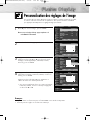 53
53
-
 54
54
-
 55
55
-
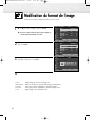 56
56
-
 57
57
-
 58
58
-
 59
59
-
 60
60
-
 61
61
-
 62
62
-
 63
63
-
 64
64
-
 65
65
-
 66
66
-
 67
67
-
 68
68
-
 69
69
-
 70
70
-
 71
71
-
 72
72
-
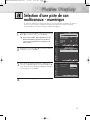 73
73
-
 74
74
-
 75
75
-
 76
76
-
 77
77
-
 78
78
-
 79
79
-
 80
80
-
 81
81
-
 82
82
-
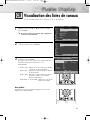 83
83
-
 84
84
-
 85
85
-
 86
86
-
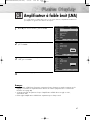 87
87
-
 88
88
-
 89
89
-
 90
90
-
 91
91
-
 92
92
-
 93
93
-
 94
94
-
 95
95
-
 96
96
-
 97
97
-
 98
98
-
 99
99
-
 100
100
-
 101
101
-
 102
102
-
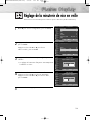 103
103
-
 104
104
-
 105
105
-
 106
106
-
 107
107
-
 108
108
-
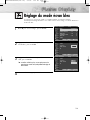 109
109
-
 110
110
-
 111
111
-
 112
112
-
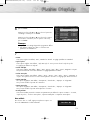 113
113
-
 114
114
-
 115
115
-
 116
116
-
 117
117
-
 118
118
-
 119
119
-
 120
120
-
 121
121
-
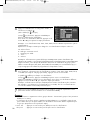 122
122
-
 123
123
-
 124
124
-
 125
125
-
 126
126
-
 127
127
-
 128
128
-
 129
129
-
 130
130
-
 131
131
-
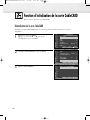 132
132
-
 133
133
-
 134
134
-
 135
135
-
 136
136
-
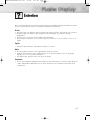 137
137
-
 138
138
-
 139
139
-
 140
140
-
 141
141
-
 142
142
-
 143
143
-
 144
144
Samsung HP-R4272 Manuel utilisateur
- Catégorie
- Téléviseurs à écran plasma
- Taper
- Manuel utilisateur
Documents connexes
-
Samsung LN-T3232H Manuel utilisateur
-
Samsung LE19R86W Manuel utilisateur
-
Samsung HP-R5052 Manuel utilisateur
-
Samsung LN-R269D Manuel utilisateur
-
Samsung LN-R408D Manuel utilisateur
-
Samsung LN-S5296D Le manuel du propriétaire
-
Samsung LN-S4696D Manuel utilisateur
-
Samsung LT-P468W Manuel utilisateur
-
Samsung HL-S7178W Manuel utilisateur
-
Samsung HL-R5078W Manuel utilisateur